विषयसूची:
- चरण 1: WinRAR के साथ एक RAR दस्तावेज़ बनाएँ
- चरण 2: RAR दस्तावेज़ में एक और फ़ाइल जोड़ें
- चरण 3: फिर दूसरी फ़ाइल के लिए पासवर्ड सेट करें जिसे आपने अभी जोड़ा है
- चरण 4: पासवर्ड दर्ज करें और पुष्टि करें
- चरण 5: दूसरा पासवर्ड सेट है

वीडियो: RAR दस्तावेज़ को डबल प्रोटेक्ट कैसे करें?: 5 कदम

2024 लेखक: John Day | [email protected]. अंतिम बार संशोधित: 2024-01-30 09:20

जब हम किसी फ़ोल्डर को स्थानांतरित करते हैं तो RAR दस्तावेज़ हमें सुविधा प्रदान करता है। फ़ोल्डर को स्थानांतरित करने से पहले, आप इसे WinRAR से संपीड़ित कर सकते हैं। इस बीच, RAR दस्तावेज़ बनने पर आप इसे एन्क्रिप्ट करने में सक्षम होते हैं। यह लोगों के लिए आम है, अब हम WinRAR दस्तावेज़ों में प्रत्येक फ़ाइल के लिए एक पासवर्ड जोड़ सकते हैं ताकि इसे दोगुना सुरक्षित किया जा सके।
चरण 1: WinRAR के साथ एक RAR दस्तावेज़ बनाएँ
WinRAR के साथ एक RAR दस्तावेज़ बनाएँ और एन्क्रिप्ट करें, जैसा आपने पहले किया था, इस बीच आप एक और फ़ाइल तैयार करते हैं जिसे आप RAR दस्तावेज़ में जोड़ना चाहते हैं।
चरण 2: RAR दस्तावेज़ में एक और फ़ाइल जोड़ें
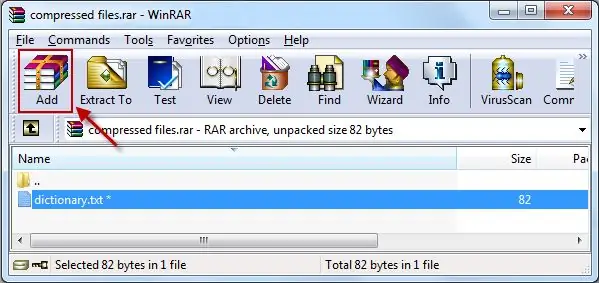
चरण 3: फिर दूसरी फ़ाइल के लिए पासवर्ड सेट करें जिसे आपने अभी जोड़ा है
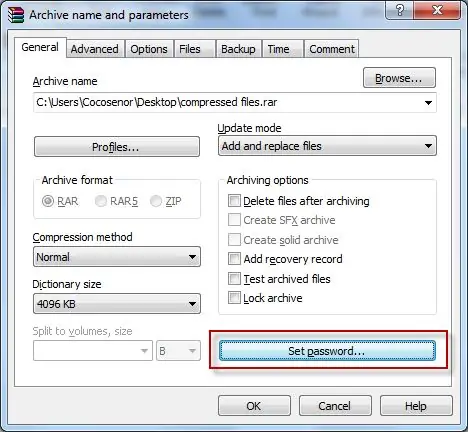
चरण 4: पासवर्ड दर्ज करें और पुष्टि करें
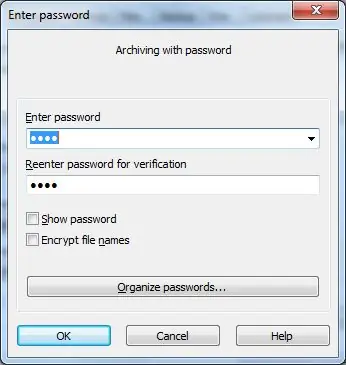
चरण 5: दूसरा पासवर्ड सेट है
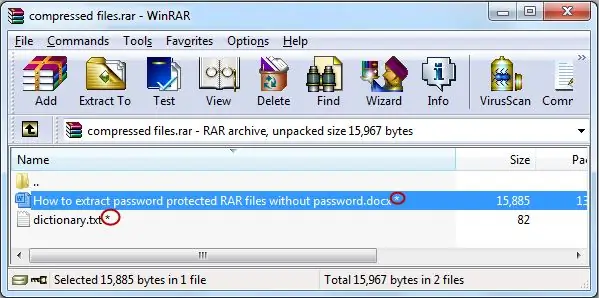
जब दूसरा पासवर्ड सेट हो जाए, तो ओके पर क्लिक करें, आप पाएंगे कि आरएआर दस्तावेज़ में आपके द्वारा अभी जोड़ी गई फ़ाइल के बगल में एक तारांकन चिह्न है। इसका मतलब है कि आपने फ़ाइलों के लिए डबल सुरक्षा सफलतापूर्वक सेट कर दी है।
कृपया पासवर्ड को मजबूती से याद रखें, क्योंकि दूसरे पासवर्ड के लिए कोई पासवर्ड रिकवरी टूल नहीं है जो इसे क्रैक कर सके।
सिफारिश की:
माउस डबल क्लिक को कैसे ठीक करें: 5 कदम

माउस डबल क्लिक को कैसे ठीक करें: माउस स्विच में स्प्रिंग के कारण डबल क्लिक। यह वसंत थक सकता है इसलिए यह दो संपर्कों (ऊपर, नीचे) के बीच संबंध बनाए रखने के लिए आवश्यक दबाव प्रदान नहीं कर रहा है। संपर्क क्षेत्रों पर गंदगी, घर्षण और ऑक्सीकरण के संयोजन के साथ, मैं
मैक टर्मिनल का उपयोग कैसे करें, और मुख्य कार्यों का उपयोग कैसे करें: 4 कदम

मैक टर्मिनल का उपयोग कैसे करें, और मुख्य कार्यों का उपयोग कैसे करें: हम आपको दिखाएंगे कि मैक टर्मिनल कैसे खोलें। हम आपको टर्मिनल के भीतर कुछ विशेषताएं भी दिखाएंगे, जैसे कि ifconfig, निर्देशिका बदलना, फाइलों तक पहुंचना, और arp. ifconfig आपको अपना आईपी पता, और अपने मैक विज्ञापन की जांच करने की अनुमति देगा
IPhone SE पर YouTube कैसे डाउनलोड करें और उसका उपयोग कैसे करें: 20 कदम

Iphone SE पर YouTube कैसे डाउनलोड और उपयोग करें: द्वारा निर्मित: कार्लोस सांचेज़
Google दस्तावेज़ कैसे बनाएं: 8 कदम
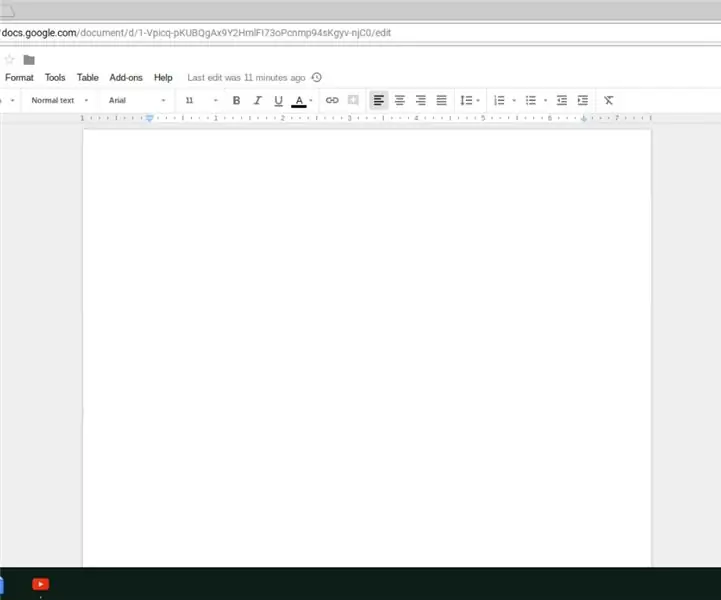
Google दस्तावेज़ कैसे बनाएं: एलेक्स ग्रेस और ज़ैच तनेनबाम द्वारा परिचयइस निर्देश में, हम आपको दिखाएंगे कि Google दस्तावेज़ कैसे बनाएं। Google दस्तावेज़ बहुमुखी दस्तावेज़ हैं जिनका उपयोग लगभग किसी भी प्रकार के लेखन के लिए किया जा सकता है। हम आपको दिखाएंगे कि दस्तावेज़ कैसे बनाया जाता है
किंडल हाइलाइट्स कैसे निर्यात करें (व्यक्तिगत दस्तावेज़ शामिल हैं): 6 कदम

किंडल हाइलाइट्स कैसे निर्यात करें (व्यक्तिगत दस्तावेज़ शामिल हैं): यह मूल रूप से मेरा एक ब्लॉग पोस्ट था। मुझे एहसास हुआ कि मैं बहुत सारे diy पोस्ट लिख रहा था जो कि इंस्ट्रक्शंस बनाने के लिए उपयुक्त थे इसलिए मैंने सोचा कि मैं यहाँ पोस्ट को फिर से प्रकाशित करूँगा। आप मेरे ब्लॉग पर मूल पोस्ट यहाँ पढ़ सकते हैं। शिक्षाप्रद मधुमक्खी है
